Apabila kita perlu meminimumkan saiz fail video kita, kita mesti mengurangkan resolusi video. Kita harus menjangkakan saiz fail yang besar kerana hasil yang berkualiti tinggi. Jika anda ingin mengecilkan skala video anda, namun, terdapat program hebat yang sudah pasti boleh mengurangkan beban anda. Hasilnya, kami telah menyusun senarai yang terbaik yang boleh dipercayai, cekap dan berkuasa Penukar 1080p hingga 480p mengikut keperluan anda.
Bahagian 1. Cara Paling Berkesan untuk Menurunkan/Menukar 1080p kepada 480p
Katakan anda sedang mencari perisian yang akan menurunkan skala/menukar resolusi anda dengan paling cekap dan mudah. Dalam kes itu, terdapat alat yang sesuai untuk anda. Penukar Video AVAide secara meluas dianggap sebagai penukar resolusi terbaik sepanjang masa. Dengan penukar resolusi video ini, anda boleh menurunkan resolusi video dengan cepat kepada 480p jika anda mahu. Namun, ia boleh mencapai setinggi 4k jika anda ingin meningkatkan kualitinya. Namun begitu, alat ini sudah membuktikan bahawa mana-mana pengguna boleh mengendalikan penurunan skala video mereka walaupun mereka tidak mempunyai idea yang mencukupi tentang alat itu.
Selain itu, Ia juga menukar fail dan meningkatkan kreativiti anda dengan mengedit video. Ciri dan alatannya yang cantik membuktikan kecemerlangannya, kerana semuanya membantu pengguna dalam menghasilkan hasil yang sempurna. Selain itu, Penukar Video AVAide menggunakan teknologi penukaran video yang berkuasa, seperti kelajuan dan pecutan perkakasan. Pertimbangkan untuk menukar sejumlah besar fail dalam satu minit, yang merupakan asas alat ini. Jadi, jika anda ingin menukar 1080p kepada 480p dengan cepat dan mudah, ikut arahan terperinci di bawah.
- Dengan lebih 300 format input dan output disokong.
- Dengan keupayaan untuk mengeluarkan resolusi video 8K/5K/4K/1080p.
- Dengan kadar penukaran sepantas kilat.
- Ia membolehkan penukaran pukal.
Langkah 1Muat turun Alat Menakjubkan
Untuk memulakan, klik pada ikon muat turun di atas dan pilih sama ada anda menggunakan Windows atau Mac. Apabila anda telah selesai memuat turun program yang hebat, klik dua kali pada fail untuk mula memasangnya dengan segera.
Langkah 2Muat naik Fail Video anda
Pergi ke bahagian tengah skrin dan klik butang Tambahan (+) simbol selepas menjalankan perisian untuk memuat naik fail anda. Anda juga boleh menggunakan alat ini untuk meningkatkan skala video anda dengan segera dengan memuat naik banyak fail video.
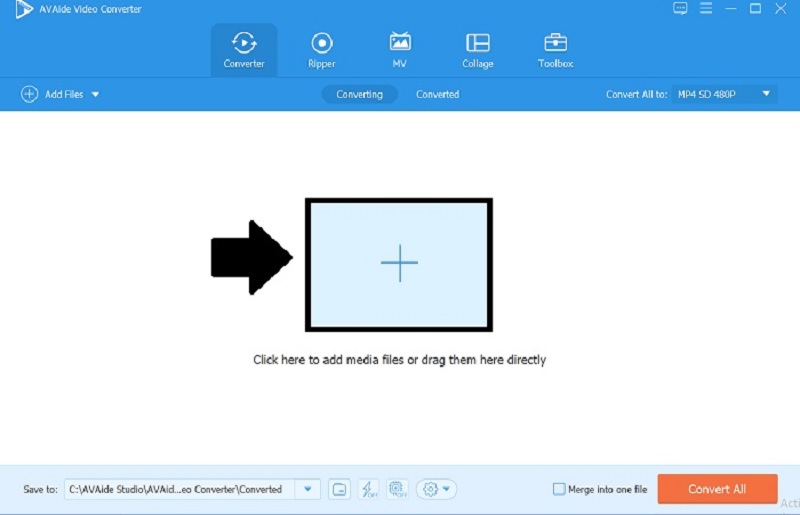
Langkah 3Turunkan skala 1080p hingga 480p
Apabila anda mengklik butang Tukar Semua kepada, senarai format dan resolusi akan muncul di sebelah kiri alat. pilih MP4 HD 480P untuk menurunkan skala video 1080p anda.
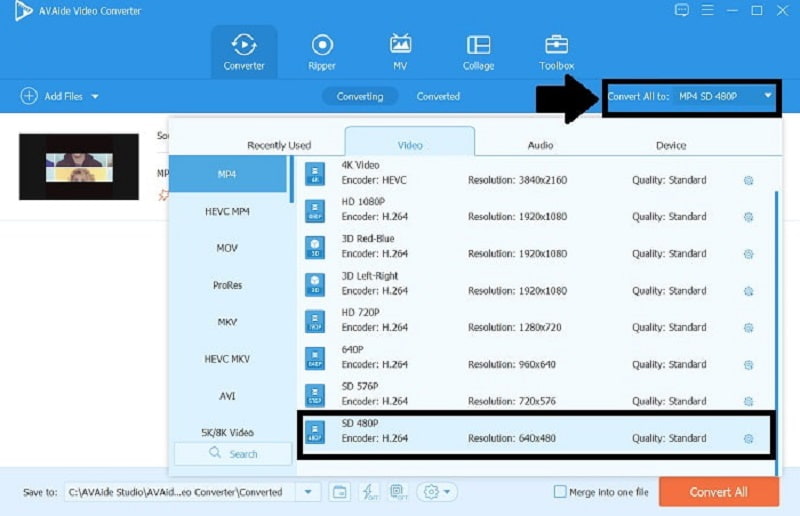
Langkah 4Tukar Fail Video anda
Selepas anda selesai memilih peleraian video anda, klik butang Tukar Semua pilihan untuk menukarnya. Anda baru sahaja mengurangkan peleraian video dalam beberapa saat.
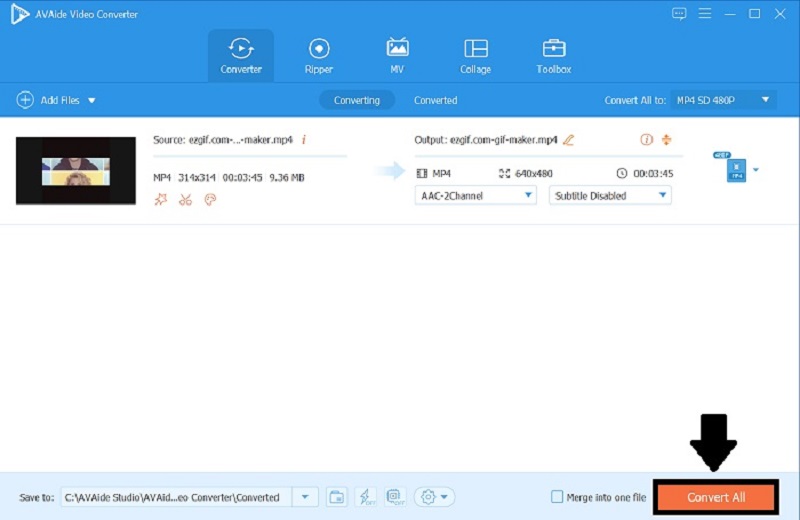
Bahagian 2. Bagaimana untuk Menukar 1080p kepada 480p Dalam Talian?
1. Penukar Fail Dalam Talian Percuma
Andaikan anda sedang mencari perisian dalam talian yang mudah digunakan. Fail Dalam Talian Percuma Penukar telah dicipta khusus untuk anda. Perisian berguna ini membolehkan anda menukar media daripada satu format ke format lain dengan cepat dan cekap serta menukar Resolusi. Ia menerima pelbagai jenis format sumber yang berbeza. Anda boleh memulihkan fail anda kepada format yang paling popular, seperti MP4, AVI, MOV dan sebagainya. Ketahui cara menggunakan ciri berguna ini untuk menurunkan skala video anda.
Langkah 1Buka Laman Web Rasmi
Pergi ke tapak web rasmi alat terlebih dahulu. Dalam bar carian, taip Penukar Fail Dalam Talian Percuma.
Langkah 2Buat Penukaran Video
Untuk meneruskan, tekan butang Penukar Video butang untuk menukar resolusi video anda.

Langkah 3Pilih Pratetap dan Tukar
Sebaik sahaja anda telah menjatuhkan fail anda, pilih 480p pratetap dan klik Mulakan untuk memulakan proses.
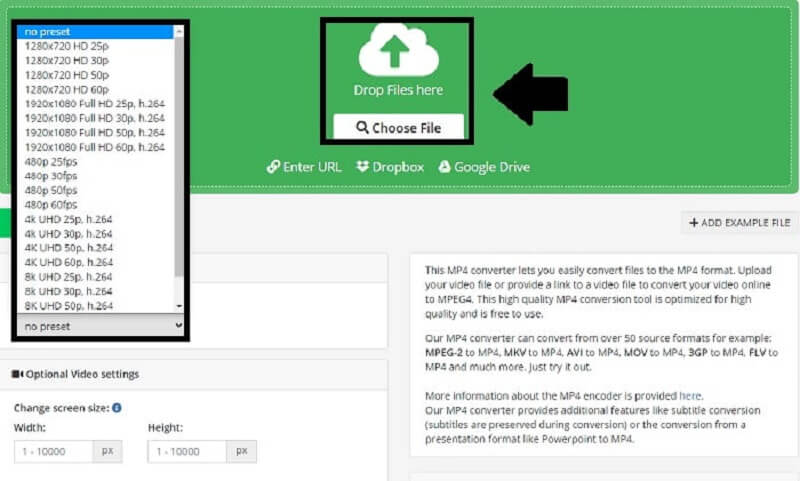
2. Penukar Video Dalam Talian
Alat mudah ini ialah penukar fail yang berfungsi dalam talian. Hampir semua format audio disokong. Penukar Video Dalam Taliane ialah program yang sangat baik yang boleh membantu anda menukar 1080p anda kepada 480p jika anda ingin mengecilkan saiz video anda. Selain itu, ia membolehkan anda memampatkan video anda dalam kaedah yang paling mudah. Selain itu, ia boleh membantu anda menukar video anda dengan pantas dan cekap. Berikut ialah prosedur asas untuk mengecilkan filem anda daripada 1080p kepada 480p.
Langkah 1Buka fail
Anda kini boleh memilih fail video anda dengan memilih butang Buka Fail. Kemudian pilih video untuk dikecilkan.
Langkah 2Buat Penukaran Video
Untuk meneruskan, tekan butang Penukar Video butang untuk menukar resolusi video anda.

Langkah 3Tukar Resolusi
Dengan memilih pilihan, anda kini boleh menukar Resolusi video 1080p anda kepada 480P.
Langkah 4Tukar Video
Akhir sekali, apabila anda telah menukar peleraian video anda, anda boleh menukarnya.
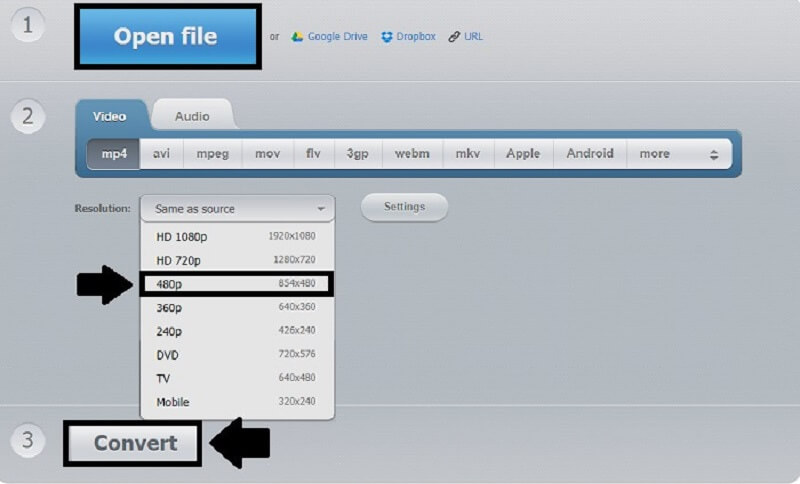
AVAide Penukar Video Percuma Dalam Talian
Program cemerlang ini akan membekalkan anda dengan penukar video dalam talian yang mudah digunakan yang akan membolehkan anda menurunkan skala resolusi video dengan cepat. Ia melaksanakan aktiviti penukaran dan pengubahsuaian bergantung pada kelajuan sambungan internet. Ini menjadikannya mesra pengguna kerana walaupun mereka yang mempunyai kemahiran komputer rendah boleh menukar filem mereka daripada format 1080p kepada 480p dalam beberapa minit. Perisian internet percuma ini mudah digunakan. Ia membolehkan anda mengurangkan klip video anda yang lebih besar dengan cepat dan cekap dengan menukarnya. Periksa cara menggunakan penukar 1080p hingga 480p yang hebat ini dalam talian.
Langkah 1Lancarkan Laman Web Rasmi
Untuk memulakan, gunakan enjin carian untuk mencari halaman rasmi AVAide Penukar Video Percuma Dalam Talian.
Langkah 2Tambahkan Fail Anda
Untuk menambah klip video anda, pilih Tambahkan Fail Anda pilihan. Ketik Buka selepas memilih fail daripada folder yang muncul pada skrin anda.
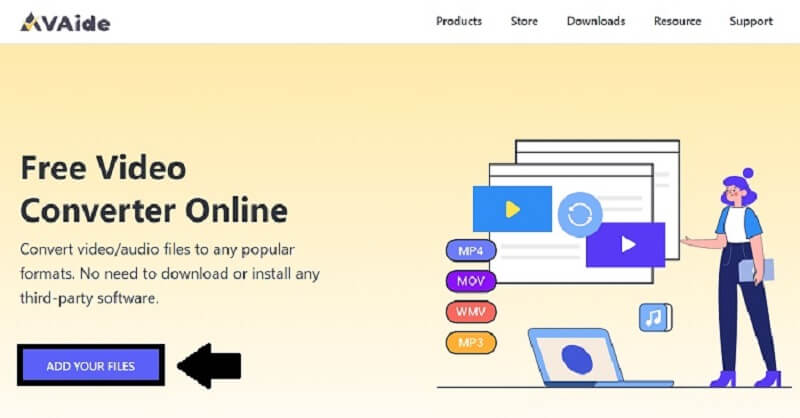
Langkah 3Tukar Resolusi
Anda kini boleh melaraskan Resolusi dengan mengklik ikon gear, menandakan Resolusi, dan memilih 480p sebelum menekan butang okey butang.
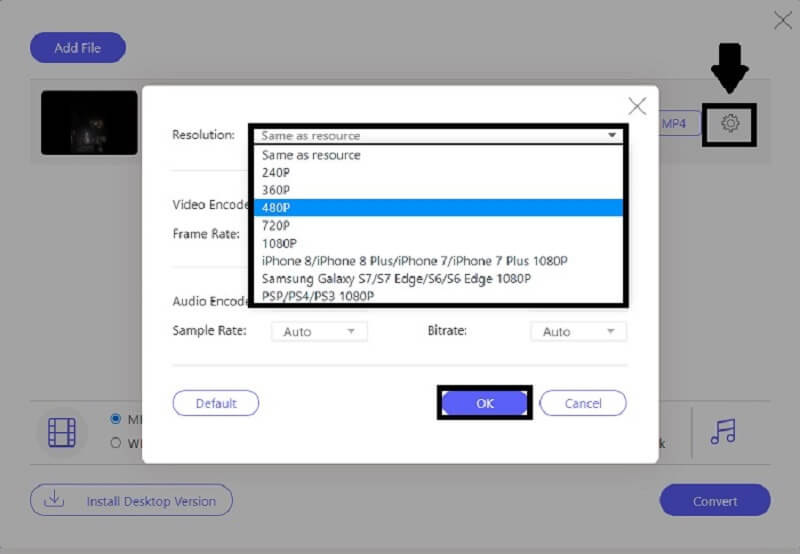
Langkah 4Tukar Fail Anda
Akhir sekali, setelah anda menukar video 1080p anda kepada 480p, klik butang Tukar butang untuk menyimpan filem anda dengan segera.
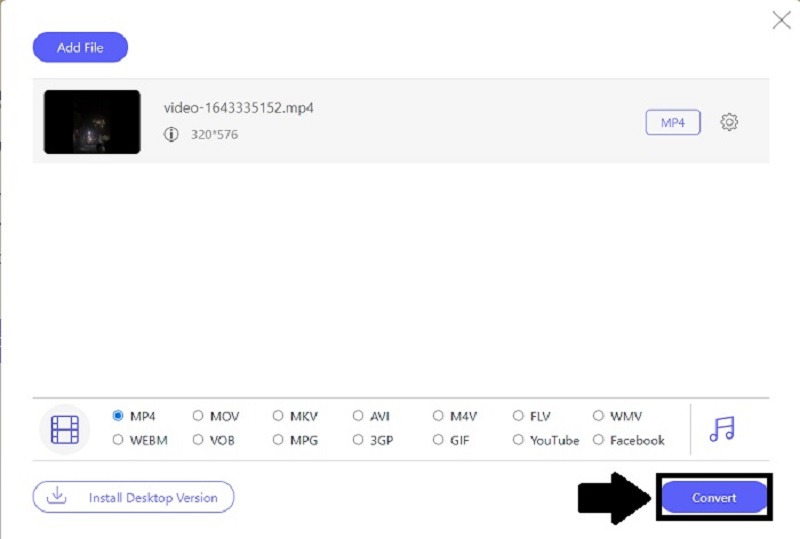
Bahagian 3. Soalan Lazim tentang Penskalaan Bawah
Bagaimana untuk menukar 1080p ke 480p menggunakan FFmpeg?
Untuk bermula, muat turun FFmpeg ke desktop anda dan lancarkan laluan ffmpeg.exe ke sistem. Seterusnya, pada PC anda, tekan ikon Windows dan taip CMD. Akhir sekali, gunakan arahan cd untuk menavigasi ke folder fail. Kemudian masukkan arahan ffmpeg-i input.mp4 -vf scale=480:-1 output.mp4 dan klik Enter pada papan kekunci.
Bolehkah saya menukar 1080p kepada 480p dalam brek tangan?
Ya, brek tangan termasuk pilihan skala bawah. Pasang versi semasa alat, import fail sumber, pasang dan jalankan aplikasi, pilih lebar dan tinggi secara manual, nyatakan direktori sasaran dan mula menukar filem 1080p kepada 480p.
Adakah boleh mengakses alat dalam talian untuk menurunkan skala video?
Ya, tetapi ingat bahawa sesetengah tapak web tidak selamat untuk diakses. Dalam sesetengah kes, pengguna menggunakan alat web yang tidak dilindungi untuk menurunkan skala video mereka. Walaupun mereka berjaya menurunkan skala Resolusi, video itu menjadi rosak. Selain itu, pengguna lain mengakses alat web yang tidak dilindungi dan menggunakannya, dan kemudian virus itu menyerang desktop mereka. Ingat untuk menyemaknya jika ia selamat digunakan.
Itu sahaja. Sekarang setelah anda mengetahui perkara yang anda lakukan dan alatan yang hendak digunakan, anda akan dapat menukar video 1080p anda kepada 480p dengan pantas dan yakin. Akhirnya, terpulang kepada anda untuk membuat keputusan. Anda perlu memuat turun Penukar Video AVAide dan perisian desktop lain sepertinya untuk memanfaatkannya sepenuhnya. Walau bagaimanapun, daripada memasang aplikasi untuk menukar fail, anda boleh menggunakan alat dalam talian percuma.
Kotak alat video lengkap anda yang menyokong 350+ format untuk penukaran dalam kualiti tanpa kerugian.
Peningkatan Video
- 1080p hingga 4K kelas atas
- 480p hingga 1080p kelas atas
- Turunkan 4K kepada 1080p/720p
- Turunkan skala 1080p hingga 480p
- DVD kelas atas kepada 1080p/720p
- Betulkan Video Kualiti Buruk
- Video AI Kelas Atas
- Tingkatkan Kualiti Video
- Tingkatkan Kualiti Video TikTok
- Penambah Video Terbaik
- Apl Penambah Video untuk iPhone & Android
- Penambah Video 4K Terbaik
- Video Kelas Atas AI
- Bersihkan Kualiti Video
- Jadikan Video Lebih Berkualiti
- Jadikan Video Lebih Cerah
- Apl Video Kabur Terbaik
- Betulkan Video Kabur
- Tingkatkan Kualiti Video Zum
- Tingkatkan Kualiti Video GoPro
- Tingkatkan Kualiti Video Instagram
- Tingkatkan Kualiti Video Facebook
- Tingkatkan Kualiti Video pada Anroid & iPhone
- Tingkatkan Kualiti Video dalam Windows Movie Maker
- Tingkatkan Kualiti Video dalam Tayangan Perdana
- Pulihkan Kualiti Video Lama
- Tajamkan Kualiti Video
- Jadikan Video Lebih Jelas
- Apakah itu Resolusi 8K
- Resolusi 4K: Semua Yang Anda Perlu Tahu [Dijelaskan]
- 2 Cara Menakjubkan untuk Meningkatkan Resolusi Video Tanpa Kehilangan
- Penukar Resolusi Video: Perkara untuk Difikirkan dalam Mendapatkan Satu
- Penukar 5K hingga 8K Luar Biasa yang Anda Tidak Patut Terlepas!
- Buang Bunyi Latar Belakang Dari Video: Dengan Tiga Cara Cekap
- Cara Mengeluarkan Bijirin daripada Video Menggunakan 3 Cara Yang Luar Biasa



 Muat Turun Selamat
Muat Turun Selamat


